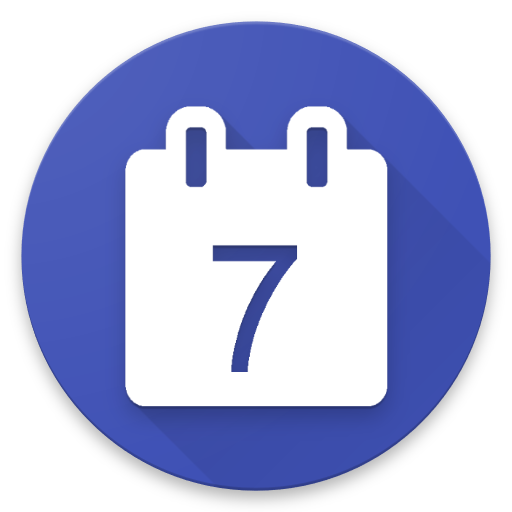
Twój widżet kalendarza jest widżetem, którego można użyć na ekranie głównym, ekranie ślusarzy i paska powiadomienia, aby pokazać nadchodzące wydarzenia Google Calendar.Możesz łatwo skonfigurować i dostosować widżet do swoich potrzeb.Każdy widżet ma swoją własną konfigurację.Pozwala to mieć kilka widżetów z różnymi kalendarzami i wyświetlaczami.
funkcje
• Widżet może być używany na ekranie domowym, na ekranie blokady i In.Pasek powiadomień
• Prawie każdy element można dostosować do twoich osobistych preferencji
• Agenda, agenda inline i prosty tryb wyświetlania.Istnieje wiele różnych opcji wyświetlania zdarzeń
• Różne opcje wizualizacji zdarzeń w celu łatwiejszej identyfikacji nadchodzących wydarzeń (oś czasu, odznaki, powiadomienia, czcionki i tła)
• Miesiąc kalendar zapewnia pełny dostępDo całego kalendarza bezpośrednio z ekranu głównego
• Zobacz urodziny i rocznice kontaktów
• Z zadaniami integracji zadań można przeglądać i edytować (zadania Google, Microsoft to DOS)
• Niezliczone predefiniowane tematy dostarczone przezSystem i społeczność
• Zdarzenia można filtrować za pomocą tytułu zdarzenia
• Można utworzyć dowolną liczbę widżetów, każdy z własną konfiguracją
Uprawnienia
• Przeczytaj kalendarz: To pozwolenie jest wymagane do pokazania zdarzeń kalendarza w widżecie
• Dostęp do pamięci urządzenia: To uprawnienia jest wymagane do odczytu i zapisu-zabezpieczeń widżetów.Na Androida P i wyższym to uprawnienia jest również wymagane, aby móc pokazać tapetę w podglądu ustawień widżetu
• Kontakty: To uprawnienia jest wymagane, jeśli chcesz zobaczyć informacje o urodzinach i rocznicę od swoich kontaktów.Ponadto wymagane jest przeczytanie informacji o koncie, aby pokazać swoje zadania.
Integracja zadań
z integracją zadań, którą możesz pokazać zadania Google i MicrosoftDOS w widżecie.Ponadto możesz tworzyć nowe zadania lub wykonać istniejące zadania.Widżet rozważy również twoje podtasy.
Google Reminders
Reminders Google mogą być wyświetlane w widżecie.Niestety Google nie dostarcza interfejsu API w celu uzyskania dostępu do przypomnień Google.
Microsoft Outlook
Aby pokazać kalendarz Outlook w widżecie, włącz synchronizację kalendarza Outlook:
1) Otwórz aplikację programu Outlook
2) Otwórz ustawienia (kliknij górny lewy Outlook-Icon, a następnie wybierz Ustawienia-Icon na dole)
3) Wybierz swoje konto z kont pocztowych
Sekcja
4) Włącz synchronizację kalendarza w ustawieniach konta
Widżet nie aktualizuje lub zdarzenia nie pojawiają się w widżecie
Rzeczy mogą pomóc, jeśli widżet nie pokazuje poprawnych zdarzeń:
1) Wyłącz opcje ratowania mocy i uruchom ponownie urządzenie
2) Sprawdź, czy kalendarz jest synchronizowany (aplikacja kalendarza Google)
3) Synchronizacja danych kalendarza:Otwórz aplikację kalendarza Google - Men MenEntry
odśwież
(powtarzaj wiele razy)
Dalsza pomoc w problemach synchronizacji można znaleźć tutaj: https://support.google.com/calendar/answer/6261951?hl=en
Pro Edition nie wykryte
Jeśli zakup nie jest wykryty (tj.Po przejściu na nowy telefon), spróbuj tego:
https://support.google.com/googleplay/answer/1050566?hl=en
Zwykle ponowne uruchomienie urządzenia rozwiązuje problem.
Zmień kolor kalendarzy źródłowych
Zmiana koloru kalendarza źródłowego można wykonać za pomocą dowolnej aplikacji kalendarzowej
Tłumaczenie
Jeśli chceszAby wnieść tłumaczenie na język, skontaktuj się ze mną za pośrednictwem e-maila.
Jak utworzyć widżet
https://support.google.com/Android/odpowiedź/9450271
Tapety
Sunset and the Stars autorstwa Paulgilmore
Mountain autor: Mrusta
Night Hill autorAplikacja Parallax Live Wallpaper
New: Support for Microsoft To Do's added
New: Local tasklist added
Changed: 'Adapt to Dark Mode' is now accessible in the free version for the notification widget
Changed: Minor changes in the structure of the settings
Changed: Month navigation removed
Fix: Bugfixes




